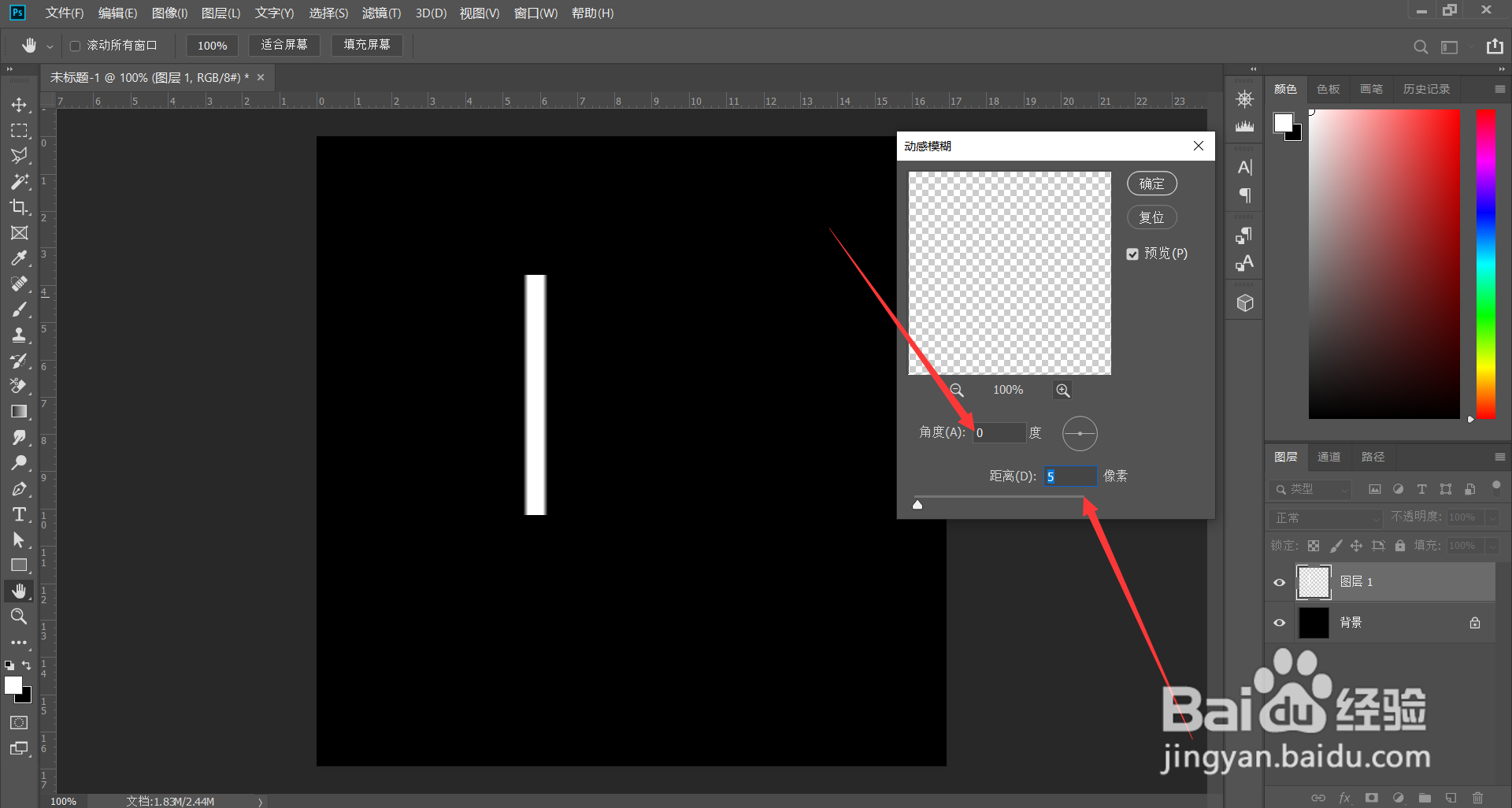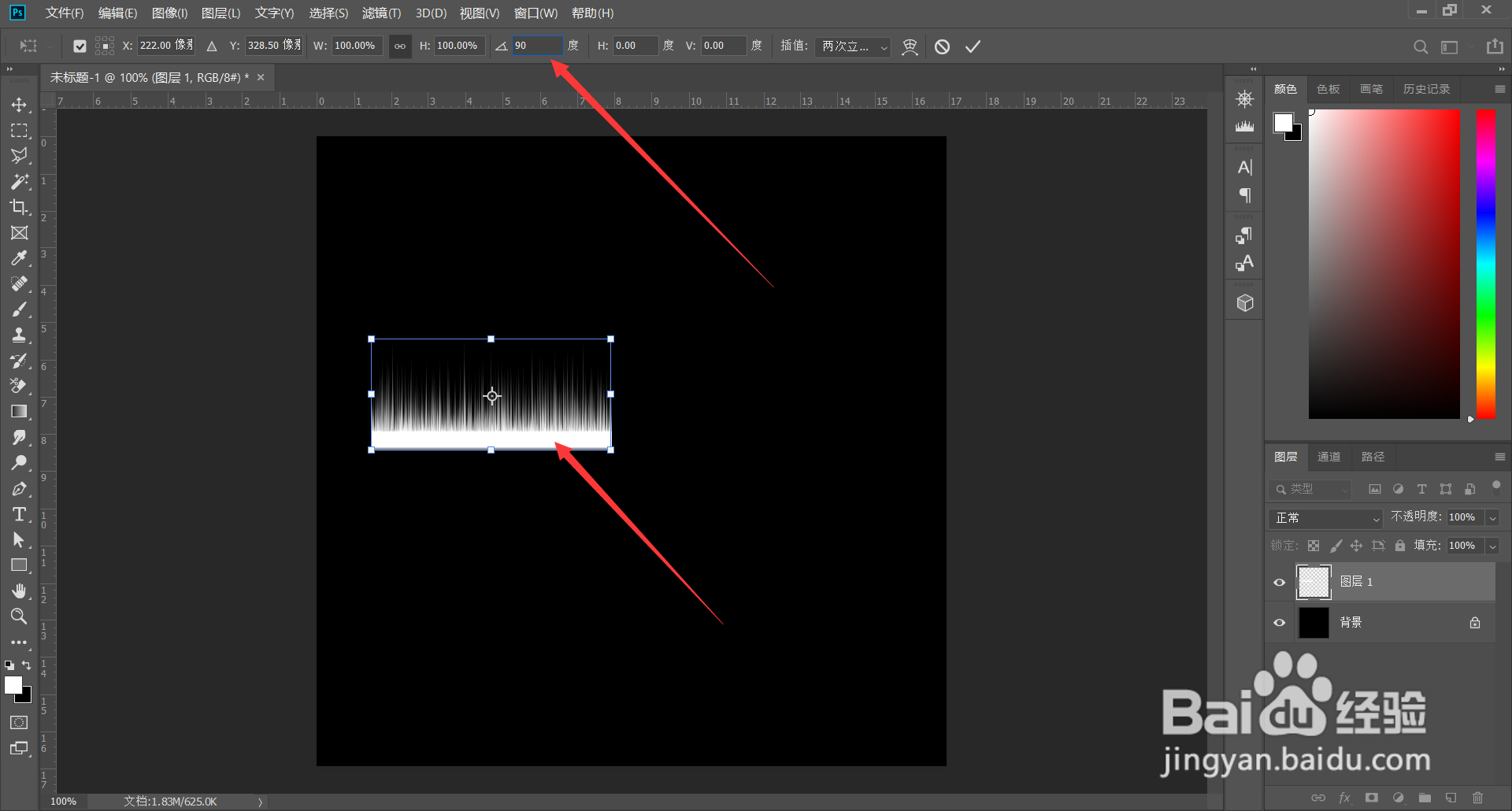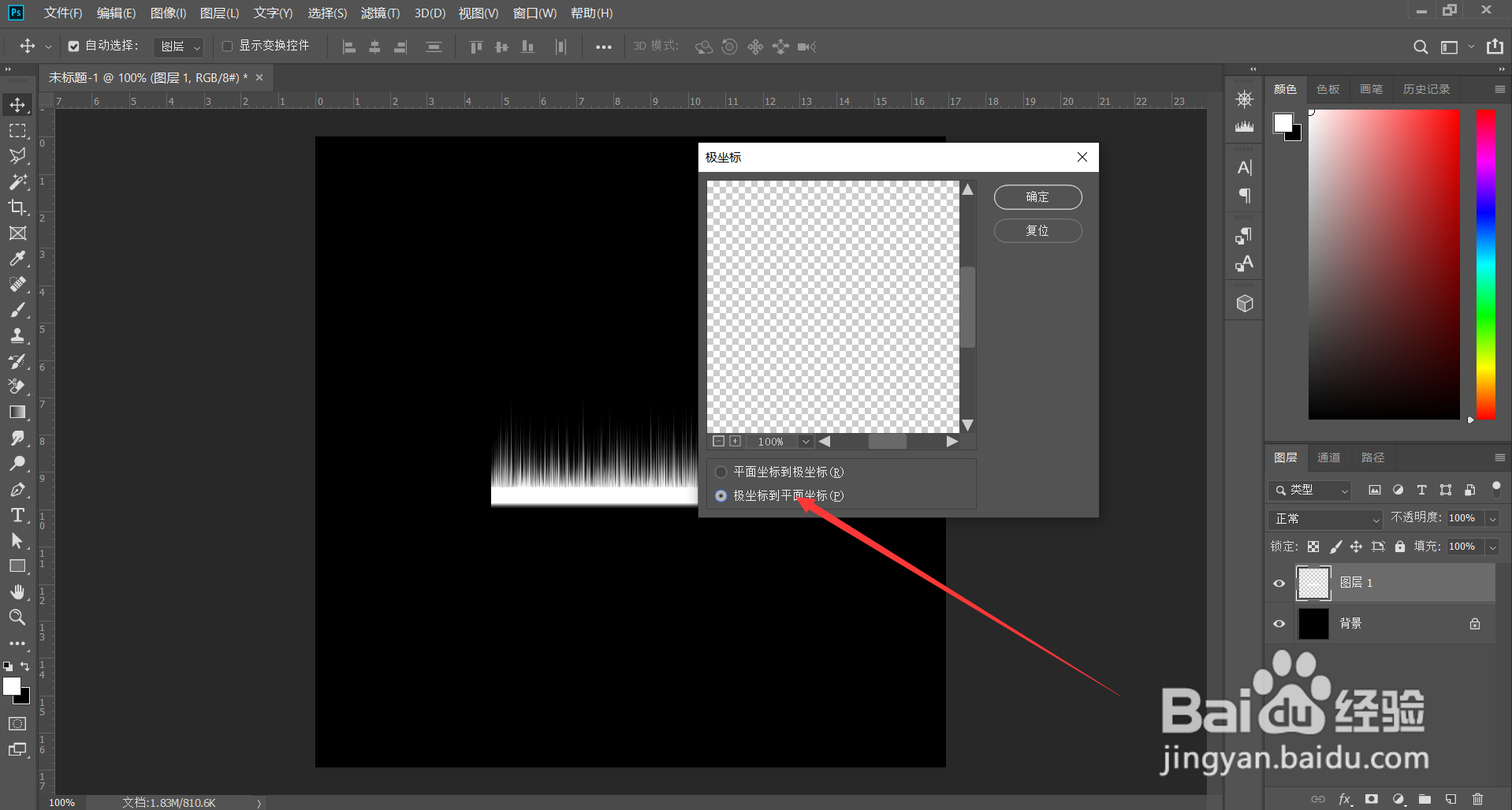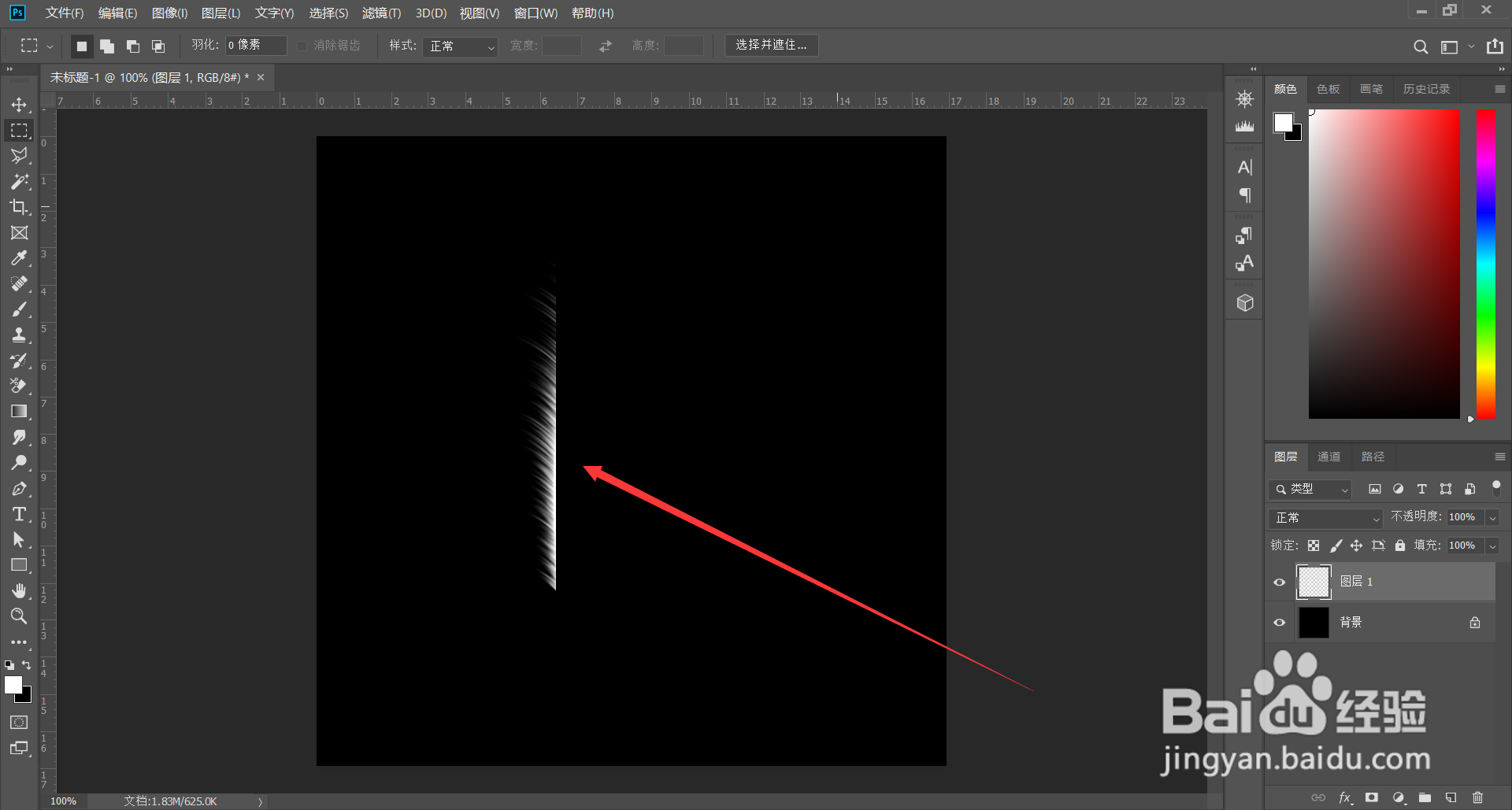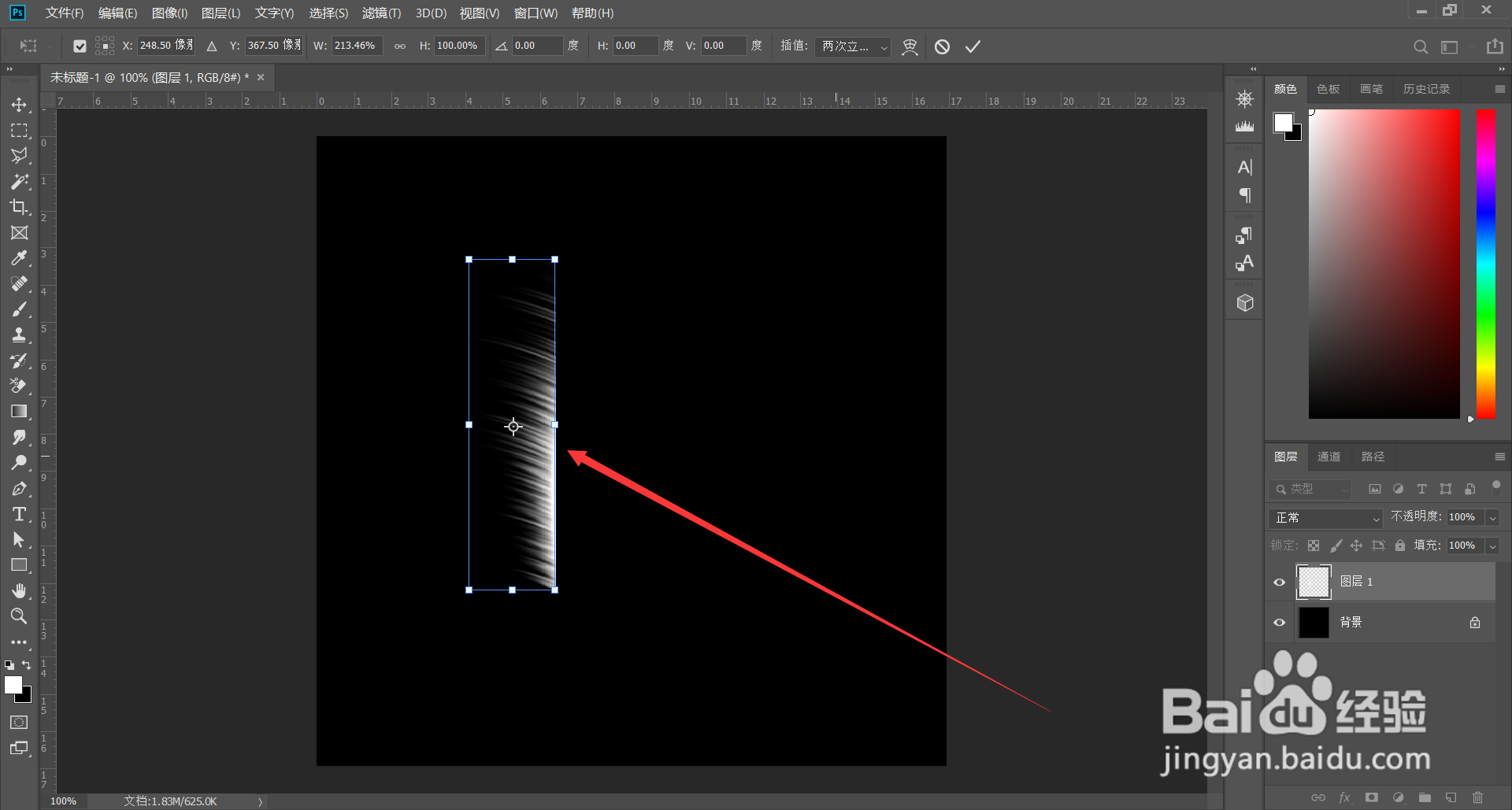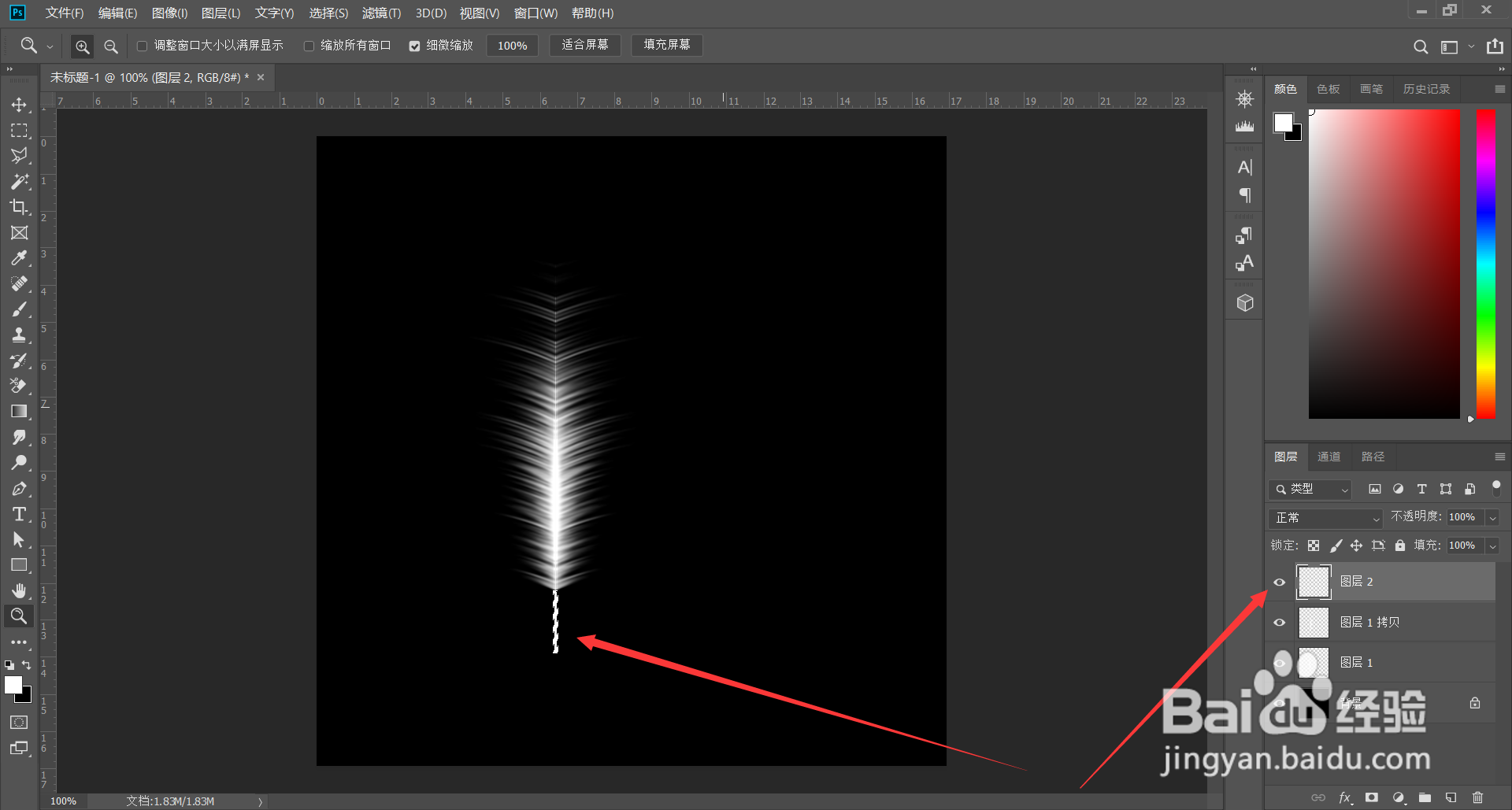PS制作白色羽毛
1、新建一个画布,背景色填充为黑色。
2、新建一个图层,用矩形选框工具,画一个长方形,填充为白色,执行滤镜—模糊—动感模糊,角度调为0,距离5个像素。
3、执行滤镜—风格化—风,风面板参数默认即可,强度不够再执行一次风。
4、按Ctrl+T旋转90度,执行滤镜—扭曲—极坐标,勾选极坐标到平面坐标。
5、旋转羽毛到合适角度,然后矩形框选工具删除多余部分,按Ctrl+T变换一下羽毛大小,然后Ctrl+J复制一个羽毛图层,再按Ctrl+T右击图层,选择水平翻转。
6、合并羽毛图层,再新秃赈沙嚣建一个图层,用矩形选框工具框一个长方形,填充白色。降低一下不透明度,然后按Ctrl+T变换一下长方形形状,这样一根白色的羽毛就制作完成了,喜欢的点赞收藏加关注,分享更多PS小技巧。
声明:本网站引用、摘录或转载内容仅供网站访问者交流或参考,不代表本站立场,如存在版权或非法内容,请联系站长删除,联系邮箱:site.kefu@qq.com。
阅读量:51
阅读量:20
阅读量:35
阅读量:59
阅读量:96